Jak používat příkazy Znovu a Opakovat ve Wordu 2016

Objevte, jak efektivně využívat příkazy Znovu a Opakovat ve Wordu 2016 pro opravy dokumentů a zlepšení pracovního toku.
Pomocí příkazu Najít můžete v dokumentu aplikace Word 2007 vyhledat informace o formátování. Pokud například chcete najít pouze ty výskyty slova lež, které jsou napsány tučně, můžete to udělat.
Tento příklad hledá v dokumentu text husí vejce s velikostí písma 24 bodů .
Vyvolejte dialogové okno Najít a nahradit.
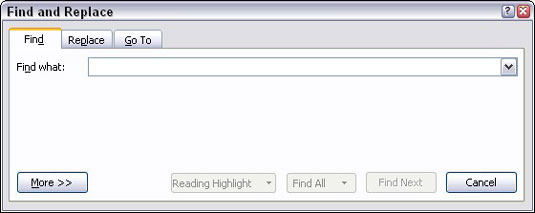
Do pole Najít zadejte „husí vejce“.
Pokud chcete hledat pouze formát, ponechali byste textové pole Najít co prázdné.
V případě potřeby klepněte na tlačítko Více a zobrazte spodní část dialogového okna Najít a nahradit.
Pokud je k dispozici tlačítko Bez formátování, klepněte na něj.
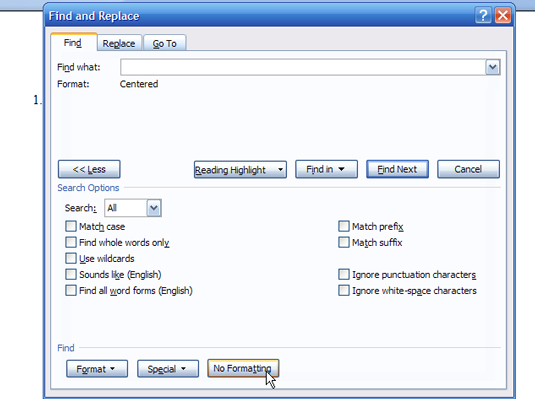
Klepněte na tlačítko Formát.
V rozevíracím seznamu vyberte Písmo.
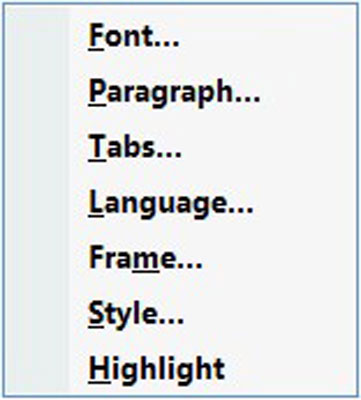
Zobrazí se dialogové okno Najít písmo, kde můžete nastavit různé atributy textu, jako je tučné nebo podtržené písmo, nebo konkrétní výskyty písma, jako je Courier nebo Times New Roman. V tomto příkladu hledáte text, který je vysoký 24 bodů.
Vyberte 24 ze seznamu Velikost.
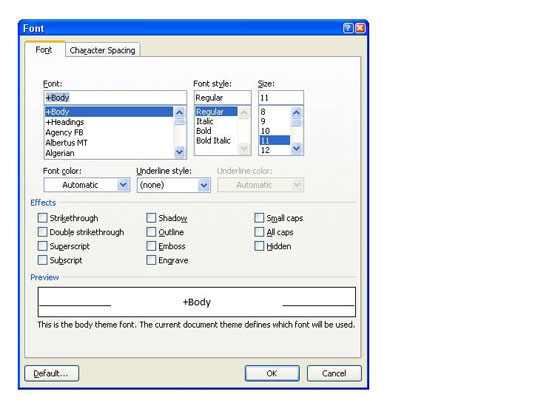
Klepněte na tlačítko OK.
Dialogové okno Najít písmo zmizí a vy se vrátíte do dialogového okna Najít a nahradit.
Všimněte si textu přímo pod polem Najít. Je tam napsáno "Formát: Font: 24 pt." Tento text vám říká, že Word nyní najde pouze text, který je vysoký 24 bodů.
(Volitelné) Chcete-li hledat více než jeden atribut formátování najednou, opakujte kroky 5 až 8.
Klepnutím na tlačítko Najít další vyhledejte formátovaný text.
Objevte, jak efektivně využívat příkazy Znovu a Opakovat ve Wordu 2016 pro opravy dokumentů a zlepšení pracovního toku.
Naučte se, jak efektivně změnit stav buněk v Excelu 2010 z uzamčených na odemčené nebo z neskrytého na skrytý s naším podrobným průvodcem.
Zjistěte, jak efektivně využít překladové nástroje v Office 2016 pro překlad slov a frází. Překlad Gizmo vám pomůže překládat text s lehkostí.
Šablona ve Wordu šetří čas a usnadňuje vytváření dokumentů. Zjistěte, jak efektivně používat šablony ve Wordu 2013.
Zjistěte, jak si vytvořit e-mailová upozornění ve SharePointu a zůstat informováni o změnách v dokumentech a položkách.
Objevte skvělé funkce SharePoint Online, včetně tvorby a sdílení dokumentů a typů obsahu pro efektivnější správu dat.
Zjistěte, jak vypočítat fiskální čtvrtletí v Excelu pro různá data s použitím funkce CHOOSE.
Zjistěte, jak vytvořit hypertextový odkaz v PowerPointu, který vám umožní pohodlně navigovat mezi snímky. Použijte náš návod na efektivní prezentace.
Uložili jste nedávno svůj dokument? Náš návod vám ukáže, jak zobrazit starší verze dokumentu v aplikaci Word 2016.
Jak přiřadit makra vlastní kartě na pásu karet nebo tlačítku na panelu nástrojů Rychlý přístup. Návod pro Excel 2013.





